Mi itt, a Windows Clubban teszteljük a legújabbakat Windows 8 és így rendszeresen közzéteszik az új funkciókat, trükköket és hibaelhárító cikkeket. A Windows 8, amely kissé eltér az előzőtől ablakok kiadások, bemutatta a csodálatos többfeladatos funkciót. A Windows 8 alap navigációjáról már láthattunk. Ma a Metro alkalmazások multitasking-járól fogunk beszélni a Windows 8 rendszerben.
Két vagy több feladat együttes elvégzésének folyamata ugyanazon a számítógép képernyőjén multitasking néven ismert. Mint mindannyian tudjuk, hogy a Windows 8 a szokásos programokon kívül kínál Metro Metro felhasználói felületű alkalmazásokat is, amelyeket egyszerűen csak úgy hívnak Metró alkalmazások. Tehát fut kettő vagy több Metró az alkalmazásokat egyidejűleg multitaskingnak nevezzük a Windows 8 rendszerben.
Multitasking Metro Apps Windows 8 rendszerben
Most beszéljük meg, hogyan kell elvégezni a multitaskingot a Windows 8 rendszerben. Nézze, ez nagyon egyszerű, és ha egyszer megteszi magának, akkor rájön, hogy nagyon egyszerű a többfeladatos feladat. Így jársz hozzá:
1. megnyomni a Windows Key+ . kombináció a billentyűzeten. Megszakítja az áramot Metró alkalmazás a képernyő bal oldalán. Ha még nem fut Metró alkalmazást, látni fogja az üres helyet.
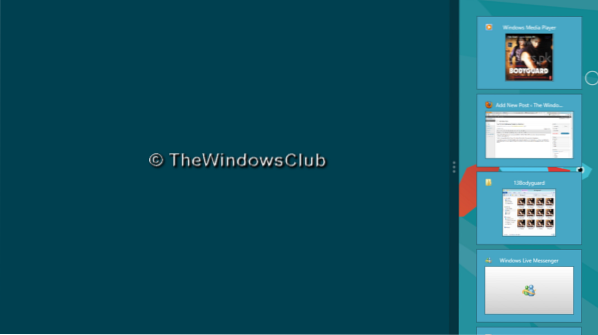
2. Továbbhaladva nyomja meg a gombot Windows Key most elviszi a Metro Start Screen. Válasszon egyet Metró app a kívánságát. Például válasszuk a Zene kb.
Ez az! Amint kiválasztja a Zene alkalmazás innen Kezdőképernyő, kitölti az üres helyet (az 1. pontban látható). Szintén itt észrevehető, hogy a második alkalmazás nem nyílik meg teljes képernyőn. Így többfeladatos módba lépett.

3. A multitasking megadása után különféle kombinációkkal kezelheti azt.
- Megnyomás Windows billentyű + Shift + . hogy bepattanjon az áram Metró alkalmazás a képernyő jobb oldalán
- Vigye a kurzort a bal felső sarokba a bélyegkép nézet megtekintéséhez Metró Alkalmazások. Ha csúsztatja a kurzort, láthatja a megnyitott alkalmazások előnézetét. Az Alt-Tab lehetővé teszi a nyitott alkalmazások közötti váltást is.
- Bővítheti vagy összecsukhatja a nézetet Metró alkalmazást úgy, hogy középen meghúzza az elválasztót
- Kiválaszthatja a kívánt lapot az oldalsávról, megkönnyítve ezzel a cserét
A multitasking sokkal jobbá teszi a Windows 8 számítógépes élményét, és segít a feladatok gyorsabb elvégzésében. De ne feledje, hogy a Metro Apps nem érintőképernyős eszközökön történő többfeladatos elvégzéséhez a képernyő felbontásának legalább 1366 × 768-nak kell lennie ahhoz, hogy az osztott képernyő elérhető legyen.

 Phenquestions
Phenquestions


